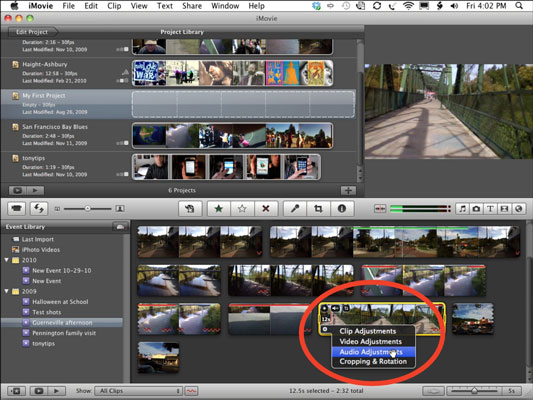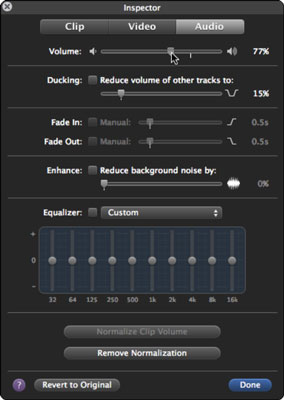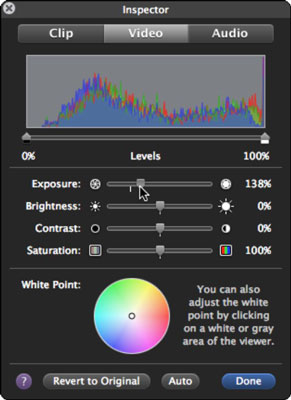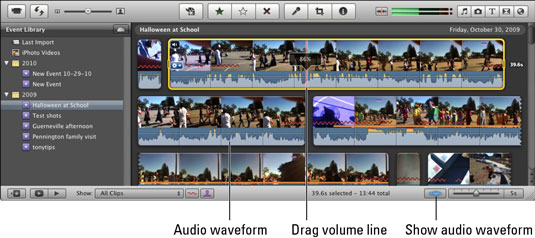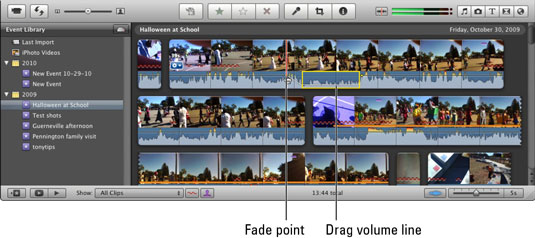i imovie for ilife, kan du justere lyden i videoklip, især dem, der er højere eller blødere end andre, således at de lyde bedre, hvis de indgår i et projekt.du kan også tilpasse videobilleder sig selv at øge eller nedsætte eksponering, lysstyrke, kontrast og mætning, og tilpasse de farver af hele image i henhold til en hvid i billedet. for at foretage tilpasninger, følge disse trin:,,, udvælge et magasin i tilfælde browser.,,,, klik udstyret ikon, der fremkommer, når du bevæger pilen i nederste venstre hjørne af de udvalgte filmstrip, som vist i figur. vælg audio justeringer fra magasinet justeringer menu.,,, at justere lyden indstillinger, vælge audio justeringer fra magasinet justeringer pop - op - menuen, og få din justeringer., audio - pane giver en masse kontrol at gøre clips lyder mere i harmoni med hinanden.- undskyld ordspillet.), hvis du foretrækker det, kan du double-click udvalgte magasin i tilfælde - at vise inspektør vindue, og så klik audio - pane. kan du justere magasinet ’ s lyd, herunder det samlede volumen.,,, at justere video indstillinger, klik videoen regning i inspektør vindue. eller vælge video justeringer fra magasinet justeringer pop - op - menuen.videoen... synes. tilpasse eksponering, mætning, og hvide punkt at tilpasse farver i videoen.,,, når du ’ er tilfredse med deres ændringer, klik på den nederste højre hjørne af inspektør vindue.,,, du kan redigere lyd del af video, direkte i tilfælde browser.click lyd bølgeformede knap i nederste højre hjørne af tilfælde browser vindue til at vise den audio - waveform under hver videoklip.du kan trække mængden i waveformdata (til at hæve mængden) eller (med lavere volumen), og de bølgeformede, der repræsenterer den lyd bevæger sig op og ned med det. så klik audio - waveform knap og trække bind linje for at justere lyden af en klippe.du kan selv edit kun en del af audio - og— klik audio - waveform endnu en klip og en gul rektangel synes, at definere området til at gøre deres tilpasning.drag kanterne af rektangel til at dække området bølgeformen for at tilpasse sig, og så trække bind linje for at justere mængden.to gule falme punkter anføres i hver ende af den mængde, der viser, hvor mængde justering begynder og ender — mængden fastsættes til automatisk forsvinder ned eller rampen op af hensyn til tilpasningen.kan du justere falme punkter at forkorte eller forlænge de forsvinder.ændre omfanget af et område af waveform og tilpasse den falmer punkter.,